當(dāng)前位置:首頁(yè) > 幫助中心 > 制作U盤啟動(dòng)盤的方法?制作U盤啟動(dòng)盤重裝方法
制作U盤啟動(dòng)盤的方法?制作U盤啟動(dòng)盤重裝方法
制作U盤啟動(dòng)盤的方法?其實(shí),制作u盤啟動(dòng)盤的過(guò)程并不復(fù)雜,所需要的工具也就一個(gè)u盤和一個(gè)制作工具。這里建議使用容量最少8G或以上的u盤,制作工具就從大白菜官網(wǎng)下載使用。通過(guò)簡(jiǎn)單的操作,就能獲得一個(gè)u盤啟動(dòng)盤。下面就來(lái)看看制作U盤啟動(dòng)盤重裝方法。
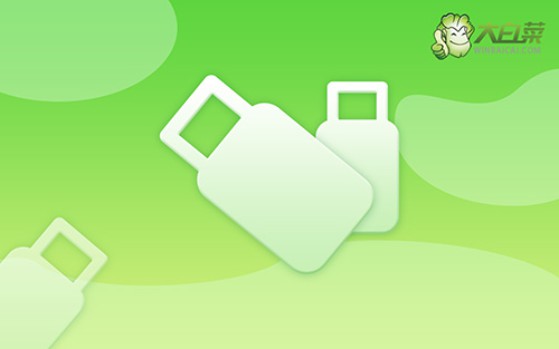
一、電腦重裝系統(tǒng)工具
鏡像版本: Windows 10專業(yè)版
工具軟件:大白菜u盤啟動(dòng)盤制作工具(點(diǎn)擊紅字下載)
二、電腦重裝系統(tǒng)準(zhǔn)備
1、制作U盤啟動(dòng)盤時(shí),應(yīng)根據(jù)具體需求選擇合適的啟動(dòng)模式,目前大多數(shù)電腦默認(rèn)支持USB-HDD模式。
2、在U盤啟動(dòng)盤制作完成后,可以通過(guò)軟件自帶的模擬器進(jìn)行測(cè)試,以確保其正常使用。
3、如果需要下載和安裝系統(tǒng)鏡像,推薦訪問(wèn)“MSDN我告訴你”網(wǎng)站,該網(wǎng)站提供多種系統(tǒng)鏡像版本供選擇和下載。
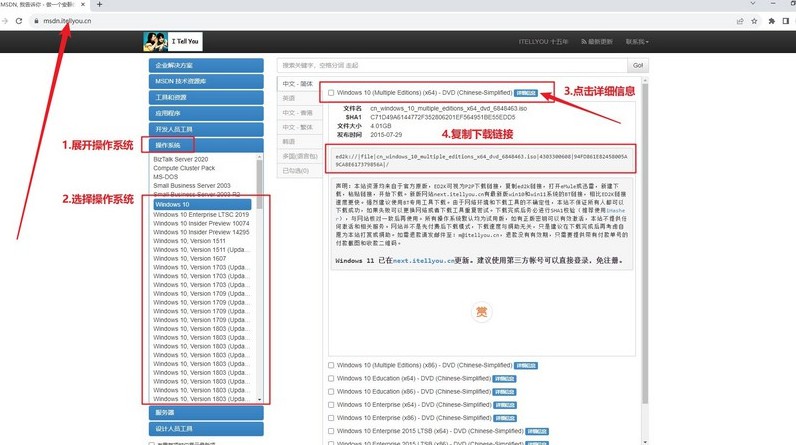
三、電腦重裝系統(tǒng)操作
一、準(zhǔn)備U盤制作工具:
1、首先,在瀏覽器中打開(kāi)大白菜官網(wǎng)winbaicai,并下載所需的U盤啟動(dòng)盤制作工具。
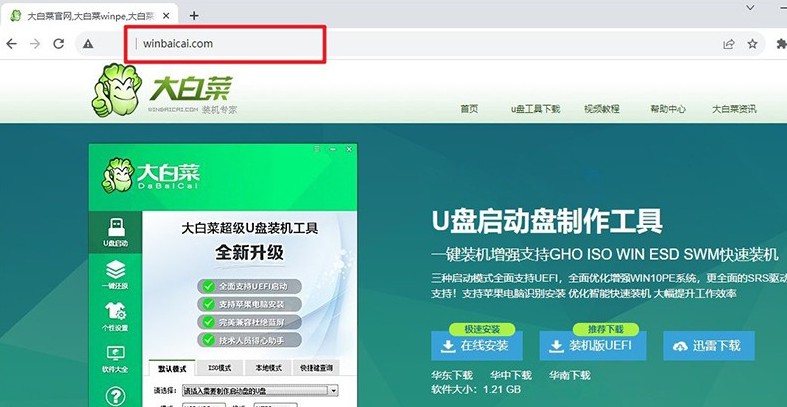
2、下載完成后,解壓文件并打開(kāi)大白菜U盤制作工具,點(diǎn)擊“一鍵制作成USB啟動(dòng)盤”,等待制作完成。
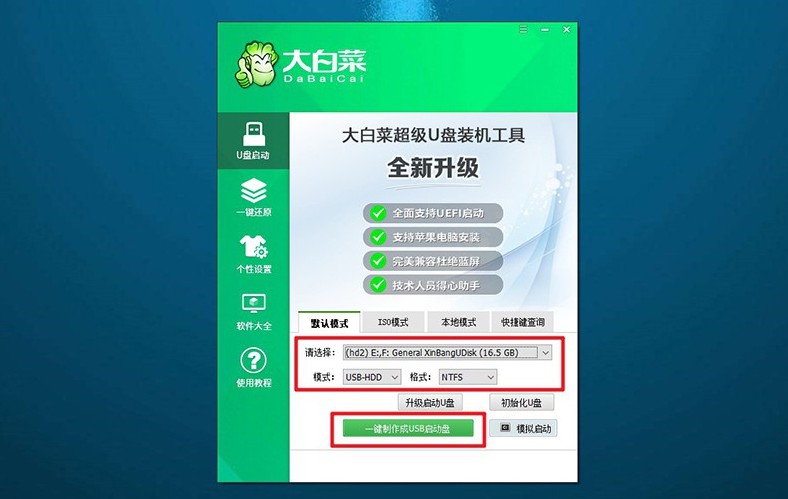
二、準(zhǔn)備啟動(dòng)U盤:
1、查詢對(duì)應(yīng)電腦品牌的u盤啟動(dòng)快捷鍵,可通過(guò)網(wǎng)絡(luò)搜索或查看圖片獲取。
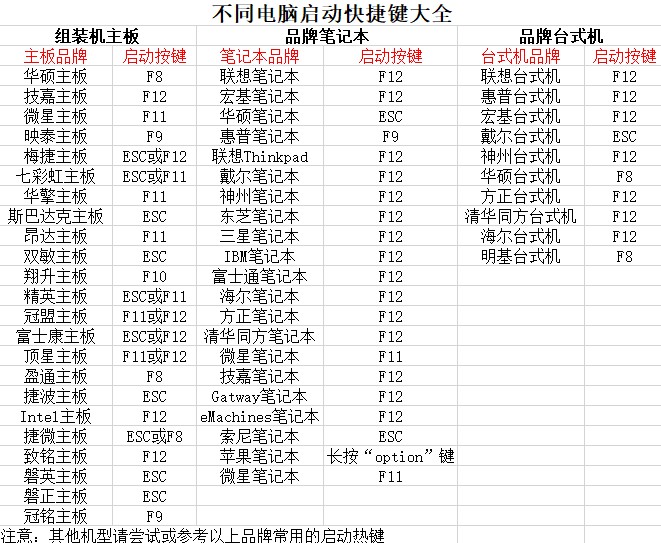
2、將制作好的U盤啟動(dòng)盤插入電腦,然后重新啟動(dòng)電腦并按下相應(yīng)的U盤啟動(dòng)快捷鍵。
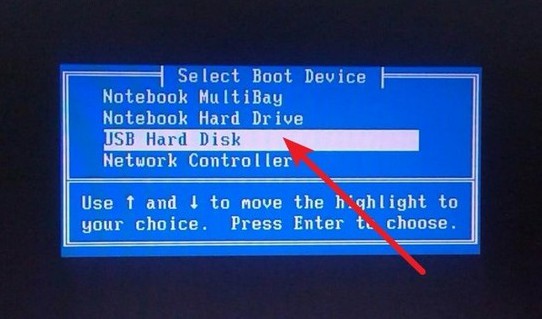
3、進(jìn)入大白菜主菜單后,選擇啟動(dòng)Win10X64PE,并按下回車鍵。
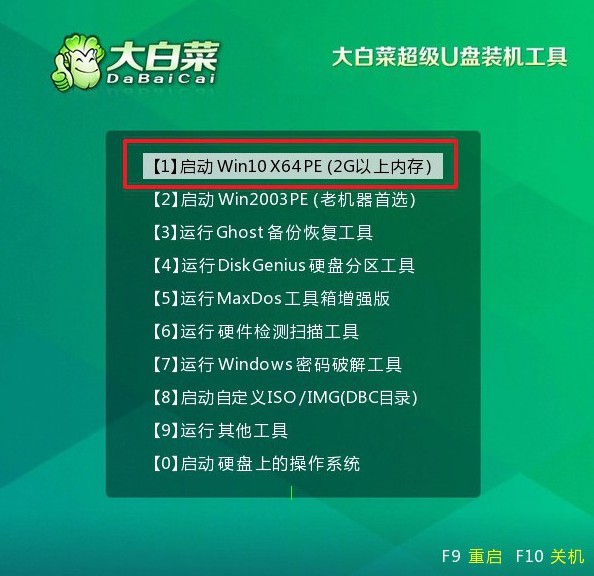
三、準(zhǔn)備U盤重裝系統(tǒng):
1、打開(kāi)大白菜裝機(jī)軟件,并將系統(tǒng)鏡像安裝到C盤,然后點(diǎn)擊執(zhí)行。
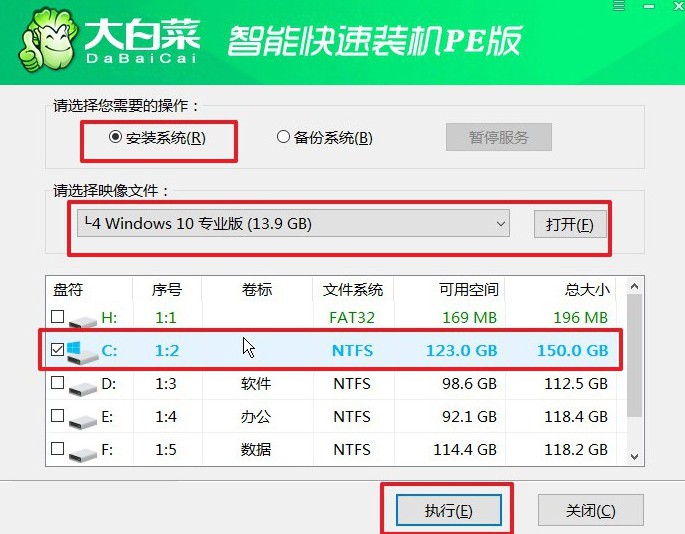
2、在彈出的還原窗口中選擇默認(rèn)選項(xiàng),并點(diǎn)擊“是”,讓軟件自動(dòng)執(zhí)行操作。
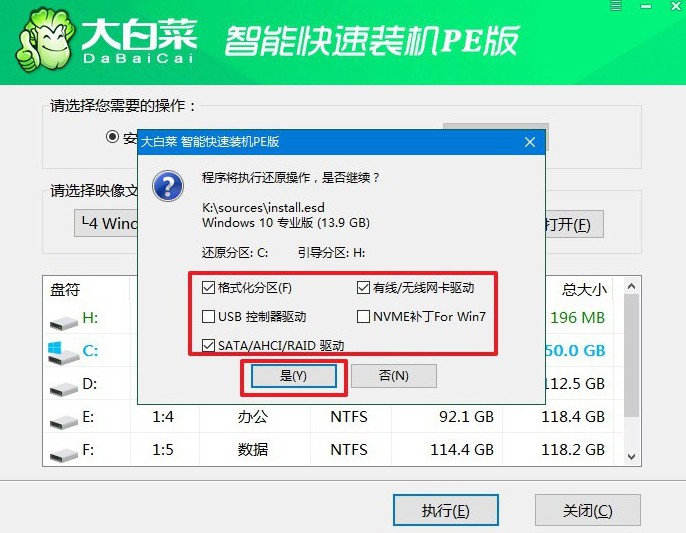
3、在Windows安裝部署界面,無(wú)需其他操作,勾選“重啟”選項(xiàng),電腦將自動(dòng)重啟。
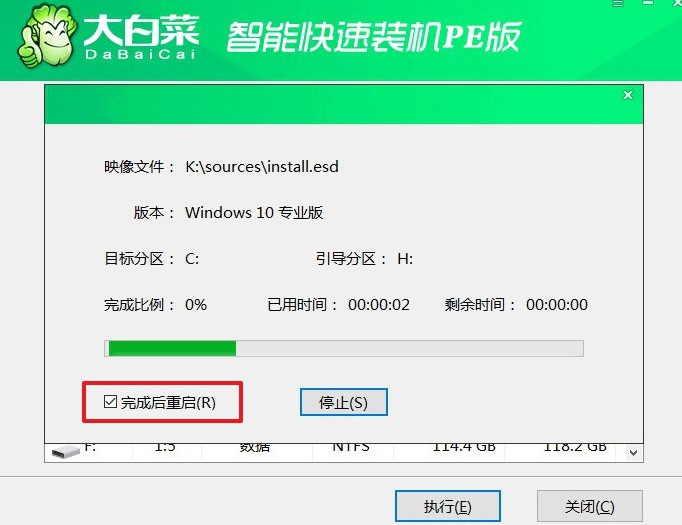
4、在多次重啟過(guò)程中,等待第一次重啟完成后拔出U盤,然后耐心等待Windows系統(tǒng)安裝完成。

以上就是關(guān)于制作U盤啟動(dòng)盤重裝方法的全部?jī)?nèi)容了,你學(xué)會(huì)了嗎?要是你對(duì)制作過(guò)程有什么疑問(wèn),又或者制作已經(jīng)遇到了問(wèn)題,可以去找官網(wǎng)技術(shù)客服,他會(huì)幫助你快速完成制作。而之后的重裝系統(tǒng)也一樣可以尋求幫助完成操作。

